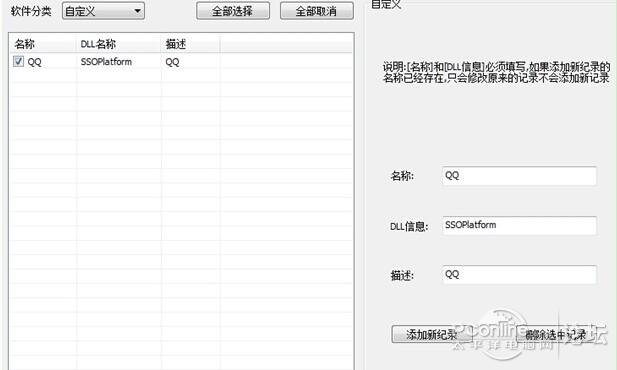萬盛學電腦網 >> 媒體工具 >> 天易成網管軟件企業版功能及使用方法
天易成網管軟件企業版功能及使用方法
一、天易成網管軟件企業版功能簡介
注意:免費用戶可以使用此版本管理一台電腦。
主要功能:監視被控電腦的文件操作;電腦屏幕實時監控;查看和結束任意軟件;給被管理電腦發送彈出窗口信息;監視阿裡旺旺聊天內容;禁用USB網卡和各種隨身WIFI;禁用USB存儲設備(U盤/USB移動硬盤光驅等);禁止運行預設軟件:有效防止玩單機和局域網游戲等。
二、天易成網管軟件企業版使用方法
1、防火牆設置
注:天易成網管軟件監控電腦時,需要開放TCP:8900端口。
其他防火牆類似如下設置:微軟防火牆設置:控制面板-Windows防火牆-高級設置-入站規則-右鍵-新建規則-端口-TCP-本地特定端口填“8900”,其余選默認值,最後起一個名稱,完成。
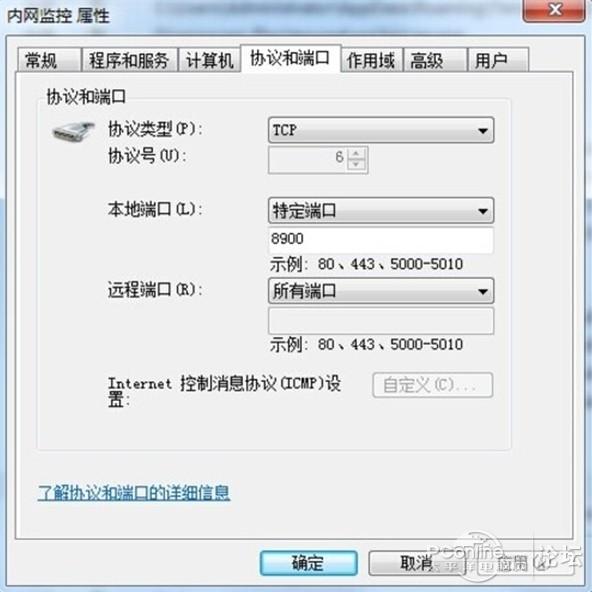
2、安裝內網管理插件
安裝天易成網管軟件內網管理插件
3、新建一個內網管理策略:啟用內網監控功能。如下圖:

4、開始管理
選中要內網管理的電腦-右鍵-設置策略-選擇剛才新建的內網管理策略;稍等10幾秒,待安裝內網管理的電腦就顯示聯機,即可使用企業版功能。
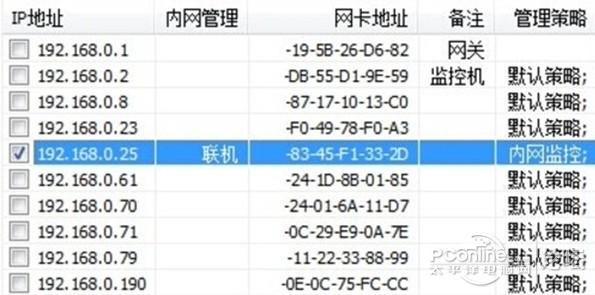
5、插件卸載
內網管理插件不會生成桌面圖標、開始菜單及控制面板卸載項。卸載時,在安裝插件電腦上運行相應命令,卸載內網管理插件即可。
三、天易成網管軟件企業版功能詳解
1、天易成網管軟件電腦屏幕實時監控
最多同時監控16台電腦屏幕。使用Ctrl鍵或Shift鍵選中要監控的電腦,右鍵選擇“顯示屏幕(企業版功能)”。
雙擊被監控的單個電腦,屏幕會放大顯示,再次雙擊恢復顯示。
新增監控:在天易成網管軟件的主機列表裡選中要監控的電腦,同上操作即可。
2、發送消息
在所有主機列表選中電腦,右鍵選擇“發送消息(企業版功能)”,在彈出的對話框裡輸入需要發送的消息,被管理電腦的右下角便會彈出發送的消息框。
3、查看被管理電腦運行的軟件
鼠標雙擊已聯機的電腦,稍等幾秒,在彈出對話框裡則會顯示被管理電腦的軟件列表。
4、結束被管理電腦運行的軟件
選中軟件,點擊右下角“結束選中進程”按鈕,即可結束被管理電腦上運行的任意軟件。
5、禁止未安裝內網監控插件的電腦訪問互聯網
使用內網監控策略的電腦進行以下操作,如卸載插件、停止插件服務、禁止連接監控電腦8900端口等,將會導致監控插件不能連接到監控電腦,此時,天易成網管軟件則會禁止他訪問互聯網,在其浏覽器提示如下:

在被管理電腦點擊“下載管理插件”,下載插件並安裝。比較適用於需要安裝插件電腦多的用戶。
6、監視阿裡旺旺聊天內容
監視被管理電腦上阿裡旺旺的聊天內容。
7、禁用USB網卡和各種隨身WIFI
禁用所有的USB網卡和隨身WIFI。
8、USB存儲設備控制
控制所有的U盤,USB移動硬盤光驅的使用。可以完全禁用或者只能讀取不能寫入。
9、常見軟件禁用
內置了常見的游戲、網絡電視、炒股軟件、下載工具、聊天等軟件。完全禁止在被管理電腦上運行選中的軟件,有效防止玩單機和局域網游戲以及其他不允許的軟件。
10、軟件禁用-自定義設置
對電腦比較熟悉的用戶可以自定義需要禁用的軟件。您需要禁用的軟件,找一個特定的DLL,要求是只有此軟件使用此DLL。如下圖:
注:慎用此功能!天易成網管軟件將使用此DLL的所有軟件關閉!